Om OnyonLock
OnyonLock er en kryptering av fil type virus, oftere referert til som ransomware. Klarer du å infisere maskinen din, vil det kryptere filer og kreve at du betaler for å få dem tilbake. Dette er typisk ransomware atferd. Og ransomware kan ha forskjellige spredning metoden og krever ulike mengder penger, men alle er i hovedsak det samme.
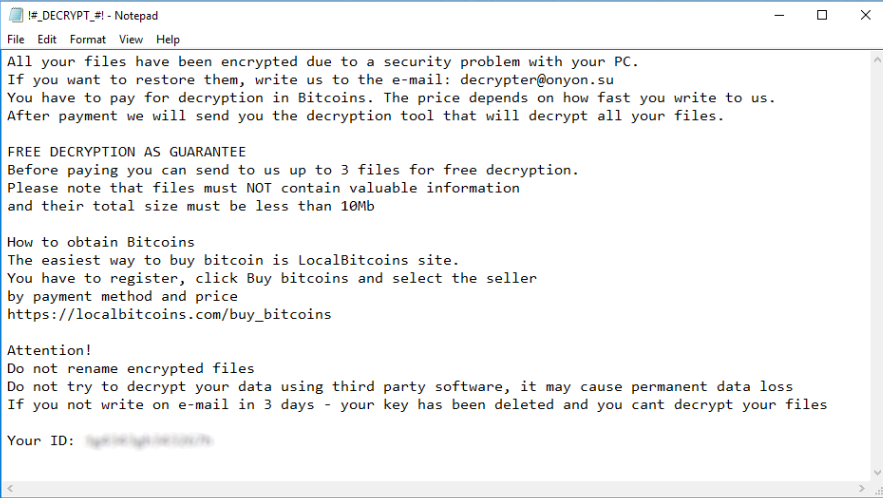
Grunnen til at du fikk infisert var mest sannsynlig fordi du åpnet et infisert e-postvedlegg. E-postmeldinger er den vanligste metoden ransomware utviklere bruke fordi det likevel klarer å infisere folk, selv år senere. Betale løsepenger anbefales ikke fordi du kan bli lurt ut av pengene. Det er ikke noe tvinge de kriminelle gjenopprette filer etter at du betaler. Ikke glem de er skurkene. I stedet bør du slette OnyonLock og få filer fra sikkerhetskopien, hvis du har.
OnyonLock spre metoder
Mest sannsynlig metoden var spam e-postvedlegg. En infisert fil er knyttet til fri programvare og sendt ut til hundrevis av brukere. Vanligvis din e-postleverandør sender slike e-post til spam-mappen eller bare blokkere dem helt. Hvis du tilfeldigvis får det og åpner vedlegget, ransomware ville laste ned til datamaskinen. For å unngå dette, alltid være årvåken når du åpner e-post. Selv om det virker helt legitimt, være forsiktig og kontroller at det er trygt å åpne vedlegget. Du bør også avstå fra å laste ned programvare fra upålitelige kilder. Falske nedlastinger er en flott måte å spre ransomware. Hvis du trenger en slags program, kontroller at kilden er sikker.
Hva gjør OnyonLock til nøyaktig?
Det kan ikke være opplagt først og da du merke filene krypteres, det er for sent. OnyonLock starter krypteringsprosessen øyeblikket er ankommer datamaskinen. Alle berørte filer skal ha filtypen .onyon så det vil være opplagt hvilke filer som har blitt kryptert. Deretter vil du finne en løsepenge notat og det vil forklare hva som skjer og hvordan du går frem. Det er ingen satt pris dekryptering, hackere hevder det avhenger av hvor raskt du skriver dem. De gir decrypter@onyon.su som e-postadressen du vil bruke. Igjen, må huske på at du arbeider med cyber kriminelle som kunne bare ta pengene og gi noe tilbake. Det er ingen grunn til hvorfor du bør stole på dem. I stedet bør du fjerne OnyonLock og investere pengene i pålitelig sikkerhetskopiering slik at denne situasjonen unngås. Hvis du har sikkerhetskopi før infeksjon, kan du trygt slette OnyonLock og gjenopprette filer.
OnyonLock fjerning
Teknisk, det er to måter å fjerne OnyonLock. Manuell OnyonLock fjerning anbefales imidlertid ikke fordi du kunne ende opp mangler noe eller skade datamaskinen. Få profesjonell anti-malware programvare og bruke den til å slette OnyonLock. Dessverre gjenopprette programmet du vil bruke til å eliminere OnyonLock ikke filene.
Offers
Last ned verktøyet for fjerningto scan for OnyonLockUse our recommended removal tool to scan for OnyonLock. Trial version of provides detection of computer threats like OnyonLock and assists in its removal for FREE. You can delete detected registry entries, files and processes yourself or purchase a full version.
More information about SpyWarrior and Uninstall Instructions. Please review SpyWarrior EULA and Privacy Policy. SpyWarrior scanner is free. If it detects a malware, purchase its full version to remove it.

WiperSoft anmeldelse detaljer WiperSoft er et sikkerhetsverktøy som gir sanntids sikkerhet mot potensielle trusler. I dag, mange brukernes har tendens til å laste ned gratis programvare fra Interne ...
Last ned|mer


Er MacKeeper virus?MacKeeper er ikke et virus, er heller ikke en svindel. Mens det er ulike meninger om programmet på Internett, en masse folk som hater så notorisk programmet aldri har brukt det, o ...
Last ned|mer


Mens skaperne av MalwareBytes anti-malware ikke har vært i denne bransjen i lang tid, gjøre de opp for det med sin entusiastiske tilnærming. Flygninger fra slike nettsteder som CNET viser at denne ...
Last ned|mer
Quick Menu
trinn 1. Slette OnyonLock ved hjelp av sikkermodus med nettverk.
Fjern OnyonLock fra Windows 7/Windows Vista/Windows XP
- Klikk på Start og velg nedleggelse.
- Velg Start, og klikk OK.


- Start å trykke F8 når datamaskinen starter lastes.
- Under avansert støvel valgmulighetene, velge Sikkermodus med nettverk.


- Åpne nettleseren og laste ned verktøyet skadelig.
- Bruke verktøyet til å fjerne OnyonLock
Fjern OnyonLock fra Windows 8/Windows 10
- Det Vinduer logikk skjermen, trykk på strømknappen.
- Trykk og hold forskyvning og velge hvile.


- Gå til Troubleshoot → Advanced options → Start Settings.
- Velg Aktiver sikkermodus eller sikkermodus med nettverk under oppstartsinnstillinger.


- Klikk på omstart.
- Åpne nettleseren og laste ned malware remover.
- Bruke programvaren til å slette OnyonLock
trinn 2. Gjenopprette filene med Systemgjenoppretting
Slette OnyonLock fra Windows 7/Windows Vista/Windows XP
- Klikk Start og velg nedleggelse.
- Velg Start og OK


- Når PC starter lasting, trykker du F8 flere ganger for å åpne Avanserte oppstartsalternativer
- Velg ledetekst fra listen.


- Skriv inn cd restore, og trykk Enter.


- Skriv inn rstrui.exe og trykk Enter.


- Klikk Neste i det nye vinduet og velg gjenopprettingspunktet før infeksjonen.


- Klikk Neste igjen og klikk Ja for å starte system restaurere.


Slette OnyonLock fra Windows 8/Windows 10
- Klikk strøm-knappen på det Vinduer logikk skjermen.
- Trykk og hold nede SKIFT og klikker Start.


- Velg feilsøking og gå til avanserte alternativer.
- Velg ledetekst og klikk Start.


- I ledeteksten inn cd restore, og trykk Enter.


- Skriv inn rstrui.exe og trykk Enter igjen.


- Klikk Neste i vinduet over nye Systemgjenoppretting.


- Gjenopprettingspunktet før infeksjonen.


- Klikk Neste og deretter Ja for å gjenopprette systemet.


